目录
1, 查看 docker 版本信息 docker version
6, 查看下载到本地的所有镜像 docker images编辑
7, 获取镜像详细信息 docker inspect 镜像ID号
8, 为本地的镜像添加新的标签 docker tag 名称:[标签] 新名称:[新标签]
10 , 存出镜像(将镜像保存成为本地文件) docker save -o 存储文件名 存储的镜像
docker create 镜像id docker start 容器id
docker run -itd 镜像id /bin/bash
一 安装docker
目前 Docker 只能支持 64 位系统。
1, 安装依赖包

yum install -y yum-utils device-mapper-persistent-data lvm2
解释:
yum-utils:提供了 yum-config-manager 工具。
device mapper: 是Linux内核中支持逻辑卷管理的通用设备映射机制,它为实现用于存储资源管理的块设备驱动提供了一个高度模块化的内核架构。
device mapper存储驱动程序需要 device-mapper-persistent-data 和 lvm2。
2, 设置阿里云镜像源

yum-config-manager --add-repo https://mirrors.aliyun.com/docker-ce/linux/centos/docker-ce.repo
3,安装 Docker-CE并设置为开机自动启动

yum install -y docker-ce docker-ce-cli containerd.io
推荐下载 生产环境中常用的20.10.17 版本
sudo yum install -y docker-ce-20.10.17 docker-ce-cli-20.10.17 containerd.io4,启动

二 查看docker 相关信息
安装好的Docker系统有两个程序,Docker服务端和Docker客户端。其中Docker服务端是一个服务进程,负责管理所有容器。 Docker客户端则扮演着Docker服务端的远程控制器,可以用来控制Docker的服务端进程。大部分情况下Docker服务端和客户端运行在一台机器上。
1, 查看 docker 版本信息 docker version

2,docker 信息查看 docker info
解释:
Client:
Context: default
Debug Mode: false
Plugins:
app: Docker App (Docker Inc., v0.9.1-beta3)
buildx: Build with BuildKit (Docker Inc., v0.5.1-docker)
Server:
Containers: 0 # 容器数量
Running: 0
Paused: 0
Stopped: 0
Images: 1 # 镜像数量
Server Version: 20.10.3 # server 版本
Storage Driver: overlay2 # docker 使用的是 overlay2 文件驱动
Backing Filesystem: xfs # 宿主机上的底层文件系统
Supports d_type: true
Native Overlay Diff: true
Logging Driver: json-file
Cgroup Driver: cgroupfs # Cgroups 驱动
Cgroup Version: 1
Plugins:
Volume: local
Network: bridge host ipvlan macvlan null overlay
Log: awslogs fluentd gcplogs gelf journald json-file local logentries splunk syslog
Swarm: inactive
Runtimes: io.containerd.runtime.v1.linux runc io.containerd.runc.v2
Default Runtime: runc
Init Binary: docker-init
containerd version: 269548fa27e0089a8b8278fc4fc781d7f65a939b
runc version: ff819c7e9184c13b7c2607fe6c30ae19403a7aff
init version: de40ad0
Security Options:
seccomp
Profile: default
Kernel Version: 3.10.0-693.el7.x86_64 # 宿主机的相关信息
Operating System: CentOS Linux 7 (Core)
OSType: linux
Architecture: x86_64
CPUs: 1
Total Memory: 976.3MiB
Name: localhost.localdomain
ID: Y4ES:FTH2:ZJL7:MRVE:RJVB:WJIB:S7BV:C5IZ:LMBR:E4G5:QWSM:SNDT
Docker Root Dir: /var/lib/docker # docker 数据存储目录
Debug Mode: false
Registry: https://index.docker.io/v1/ # registry 地址
Labels:
Experimental: false
Insecure Registries:
127.0.0.0/8
Registry Mirrors: # 加速站点
https://6ijb8ubo.mirror.aliyuncs.com/
Live Restore Enabled: false
三 Docker 镜像操作
1, 搜索镜像 docker search 关键字

2,获取镜像 docker pull 仓库名称[:标签]
#如果下载镜像时不指定标签,则默认会下载仓库中最新版本的镜像,即选择标签为 latest 标签。

3,镜像加速下载
浏览器访问 https://cr.console.aliyun.com/cn-hangzhou/instances/mirrors 获取镜像加速器配置
建议使用自己的阿里元
mkdir -p /etc/docker
tee /etc/docker/daemon.json <<-'EOF'
{
"registry-mirrors": ["https://ae3f5qei.mirror.aliyuncs.com"]
}
EOF
systemctl daemon-reload
systemctl restart docker
4,查看镜像信息/var/lib/docker
镜像下载后存放在 /var/lib/docker 。
Docker 相关的本地资源存放在 /var/lib/docker/ 目录下,其中containers 目录存放容器信息,
image 目录存放镜像信息,
overlay2 目录下存放具体的镜像底层文件
tmp 临时目录
volumes 卷组

5, 查看下载的镜像文件信息
cat /var/lib/docker/image/overlay2/repositories.json

6, 查看下载到本地的所有镜像 docker images
REPOSITORY TAG IMAGE ID CREATED SIZE
nginx latest ae2feff98a0c 9 days ago 133MB
--------------------------------------------------------------------------------------------
REPOSITORY:镜像属于的仓库;
TAG:镜像的标签信息,标记同一个仓库中的不同镜像;
IMAGE ID:镜像的唯一ID 号,唯一标识一个镜像;
CREATED:镜像创建时间;
VIRTUAL SIZE:镜像大小;
7, 获取镜像详细信息 docker inspect 镜像ID号
8, 为本地的镜像添加新的标签 docker tag 名称:[标签] 新名称:[新标签]
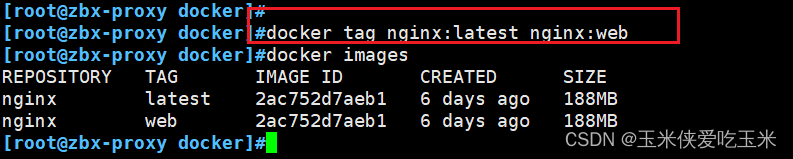
删除标签 删一个 删id 会把 两个nginx 都会删掉
9, 删除镜像
- docker rmi 仓库名称:标签 #当一个镜像有多个标签时,只是删除其中指定的标签
- docker rmi 镜像ID号 #会彻底删除该镜像
注意:如果该镜像已经被容器使用,正确的做法是先删除依赖该镜像的所有容器,再去删除镜像。
10 , 存出镜像(将镜像保存成为本地文件) docker save -o 存储文件名 存储的镜像

#存出镜像命名为nginx 存在当前目录下
11, 载入镜像(将镜像文件导入到镜像库中)
- docker load < 存出的文件
- docker load -i 存出的文件
首先将docker1 的镜像 传给 docker2

在docker2 上载入镜像

12 , 上传镜像
默认上传到 docker Hub 官方公共仓库,需要注册使用公共仓库的账号。https://hub.docker.com 需要科学上网
可以使用 docker login 命令来输入用户名、密码和邮箱来完成注册和登录。
在上传镜像之前,还需要先对本地镜像添加新的标签,然后再使用 docker push 命令进行上传。
docker tag nginx:latest soscscs/nginx:web #添加新的标签时必须在前面加上自己的 dockerhub的username
docker login #登录公共仓库
Username:soscscs
password:abc123456
docker push soscscs/nginx:web #上传镜像
四 Docker 容器操作
1, 容器创建
容器创建:就是将镜像加载到容器的过程
新创建的容器默认处于停止状态,不运行任何程序,需要在其中发起一个进程来启动容器。
格式:docker create [选项] 镜像
常用选项:
-i:让容器开启标准输入
-t:让 Docker 分配一个伪终端 tty
-it :合起来实现和容器交互的作用,运行一个交互式会话 shell

2, 查看容器的运行状态 docker ps -a
docker ps -a #-a 选项可以显示所有的容器
#查看容器的运行状态
docker ps -a #-a 选项可以显示所有的容器
CONTAINER ID IMAGE COMMAND CREATED STATUS PORTS NAMES
8b0a7be0ff58 nginx:latest "/docker-entrypoint.…" 57 seconds ago Created inspiring_swanson
容器的ID号 加载的镜像 运行的程序 创建时间 当前的状态 端口映射 名称
3, 启动容器 docker start 容器的ID/名称

4, 创建并启动容器 docker run
4.1 docker run 命令
可以直接执行 docker run 命令, 等同于先执行 docker create 命令,再执行 docker start 命令。
注意:容器是一个与其中运行的 shell 命令共存亡的终端,命令运行容器运行, 命令结束容器退出。
docker 容器默认会把容器内部第一个进程,也就是 pid=1 的程序作为docker容器是否正在运行的依据,如果docker容器中 pid = 1 的进程挂了,那么docker容器便会直接退出,也就是说Docker容器中必须有一个前台进程,否则认为容器已经挂掉。
4.2 docker run运行过程/运行原理

当利用 docker run 来创建容器时, Docker 在后台的标准运行过程是:
(1)检查本地是否存在指定的镜像。当镜像不存在时,会从公有仓库下载;
(2)利用镜像创建并启动一个容器;
(3)分配一个文件系统给容器,在只读的镜像层外面挂载一层可读写层;
(4)从宿主主机配置的网桥接口中桥接一个虚拟机接口到容器中;
(5)分配一个地址池中的 IP 地址给容器;
(6)执行用户指定的应用程序,执行完毕后容器被终止运行。
4.3 docker run 数据流向

4.4 docker run 命令详细演示

5, 在后台持续运行 docker run 创建的容器
需要在 docker run 命令之后添加 -d 选项让 Docker 容器以守护形式在后台运行。并且容器所运行的程序不能结束。
5.1 方法1 while循环
docker run -d centos:7 /usr/bin/bash -c "while true;do echo hello;done"
docker ps -a #可以看出容器始终处于 UP,运行状态
缺点: 一直while 循环 会让服务器的cpu爆满
5.2 方法2 -itd
-it :合起来实现和容器交互的作用,运行一个交互式会话 shell
-d 让 Docker 容器以守护形式在后台运行
docker run -itd --name test1 centos:7 /bin/bash #创建容器并持续运行容器

6, 查看容器 ip docker inspect

五 进入容器操作 docker exec
格式:docker exec -it 容器ID/名称 /bin/bash
-i 选项表示让容器的输入保持打开;
-t 选项表示让 Docker 分配一个伪终端。进入容器前,确保容器正在运行

exit 退出容器
docker run -it centos:7 bash
#不加 -d 选项会创建容器后直接进入容器,但是退出容器,容器也会停止
六 docker 容器的生命周期
- create 已创建 还未运行的容器
- running 正在运行中的容器
- restarting 容器正在重启
- removeing 容器正在迁移
- paused 已暂停的容器(挂起)
- exited 停止的容器
- dead 死亡 (操作系统出现异常 或断点关机等有可能引发。但不是很常见)
七 怎么把 宿主文件 上传到 容器内部
本地文件

将本地文件复制到 容器内部

八 怎么把 容器文件 上传到 宿主机上

九 容器的导出 导入 docker export
用户可以将任何一个 Docker 容器从一台机器迁移到另一台机器。在迁移过程中,可以使用docker export 命令将已经创建好的容器导出为文件,无论这个容器是处于运行状态还是停止状态均可导出。可将导出文件传输到其他机器,通过相应的导入命令实现容器的迁移。
1, 格式
#导出格式:docker export 容器ID/名称 > 文件名
docker export 2592d3fad0fb > centos7.tar#导入格式:cat 文件名 | docker import – 镜像名称:标签
cat centos7.tar | docker import - centos7:test #导入后会生成镜像,但不会创建容器
2, 示例
docker1将 一个正在运行的容器导成镜像

传给另外一台机器docker2

docker2 导入镜像

启动镜像

查看 发现原来的数据都在

十 删除容器
1,科学删除容器
docker stop 2592d3fad0fb
docker rm 2592d3fad0fb #删除已经终止状态的容器
2, 强制删除容器
docker rm -f 2592d3fad0fb #强制删除正在运行的容器
3, 批量停止容器
docker ps -a | awk 'NR>=2{print "docker stop "$1}' | bash
或者
docker ps -a | awk 'NR>=2{print $1}'| xargs docker stop
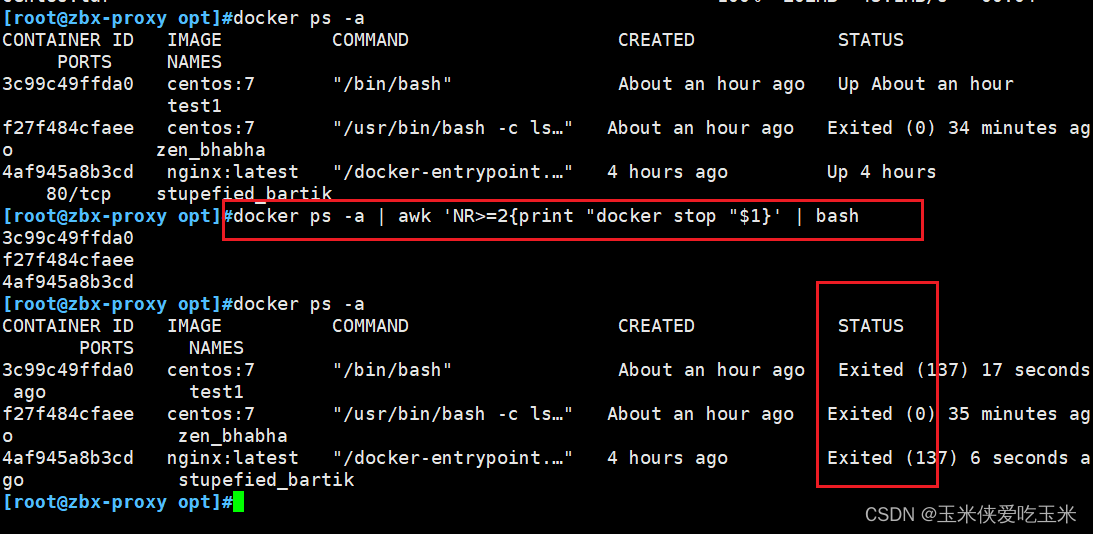
4, 批量删除所有容器
docker ps -a | awk 'NR>=2{print "docker rm "$1}' | bash #批量删除所有容器
docker ps -a | awk 'NR>=2{print $1}'| xargs docker rm

5,批量删除镜像
docker images | awk 'NR>=2{print "docker rmi "$3}' | bash #批量删除镜像
docker images | grep none | awk '{print $3}' | xargs docker rmi #删除none镜像

6,批量清理后台停止的容器
docker rm $(docker ps -a -q)十一 总结
- Docker Search 仓库名/镜像名
- Docker pull 仓库名/镜像名:标签
- Docker push 仓库用户名/镜像名:标签
- Docker images:查看镜像
- Docker tag 源仓库名 /源镜像名:标签 新仓库名/新镜像名:标签
- Docker rmi 仓库名/镜像名:标签:删除镜像
- Docker save -o xxx.tar 仓库名/镜像名:标签 导出
- Docker load -i xxx.tar 导入
- Docker < 重定向
- Docker login{-u指定仓库名;-p密码}
- Docker inspect 镜像ID/容器ID
- Docker Create 创建容器
- Docker Start/Restart/Stop 启动/重启/关闭容器
- Docker ps -a 查看显示所有容器
- Docker exec -it 切换到容器内
- Docker cp:复制,从宿主机到容器内,也可以容器内到宿主机
- Docker rm -f:删除容器、加-f 强制删除容器
- Docker run:创建启动容器
- Docker export:导出正在运行的容器,形成镜像,迁移使用(容器内的数据可以保存在镜像中)
- Docker import:导入镜像
- kill
- version 版本
- info 查看docker的详细信息






















 4173
4173











 被折叠的 条评论
为什么被折叠?
被折叠的 条评论
为什么被折叠?








